Ada 4 versi Windows 10 yang dapat dipilih jika Anda berniat membeli Windows 10, yaitu Home, Pro, Enterprise dan Education. Sedangka...
Ada 4 versi
Windows 10 yang dapat dipilih jika Anda berniat membeli Windows 10,
yaitu Home, Pro, Enterprise dan Education. Sedangkan jika Anda ingin
mendownloadnya melalui halaman web Microsoft hanya tersedia 2 versi
yaitu Home dan Pro. Keempat edisi Windows tersebut memiliki keterbatasan
pada beberapa fitur yang mereka miliki. Windows 10 Home misalnya,
memiliki keterbatasan pada fitur Group Policy Editor (gpedit.msc).
Fitur
tersebut tidak tersedia pada Windows 10 edisi Home. Padahal boleh
dikatakan bahwa gpedit.msc sangat bermanfaat pada saat kita ingin
mengubah beberapa pengaturan keamanan Windows. Bahkan untuk mematikan
Windows Defender sebenarnya juga lebih mudah jika dilakukan melalui
gpedit.msc. Namun bagi Anda pengguna Windows 10 Home tidak perlu
berkecil hati, meskipun Windows Anda tidak memiliki gpedit.msc kita
masih dapat menghapus Windows Defender melalui fitur Registry Editor
(regedit).
Sebelumnya
perlu Admin perjelas sedikit, pada dasarnya kita tidak bisa menghapus
atau menguninstall Windows Defender. Boleh dikatakan bahwa Windows
Defender ini telah ditanamkan secara permanen melekat pada Windows 10
oleh Microsoft. Hanya saja kita bisa menonaktifkannya dengan beberapa
trik yang tentunya legal dan aman bagi Windows Anda.
Sebelum menonaktifkannya kita perlu mematikan Windows Defender melalui menu Pengaturan. Caranya buka menu Settings, klik Update & Security, klik Windows Defender. Matikan semua fitur Defender, termasuk didalamnya Limited Periodic Scanning, Real Time Protection, Cloud-base Protection, Automatic sample submission dan Enhance notifications.
Menonaktifkan Windows Defender Pada Windows 10 Pro
Pada Windows 10 Pro kita bisa memanfaatkan fitur Group Policy Editor (gpedit.msc) untuk menonaktifkan Windows Defender.
1. Buka gpedit.msc dengan menekan kombinasi tombol Windows + R, kemudian ketik gpedit.msc lalu tekan OK.

2. Setelah gpedit.msc terbuka, pada menu navigasi samping kiri buka menu Computer Configuration > Administrative Templates > Windows Components > Windows Defender.

3. Klik pada folder Windows Defender. Anda akan menemukan beberapa pengaturan. Cari menu Turn off Windows Defender.

4. Kemudian klik 2 kali pada menu Turn off Windows Defender, akan terbuka kotak dialog baru. Pilih Enabled lalu klik Apply.

Hanya itu saja, sekarang Windows Defender Anda telah dinonaktifkan.
Melalui Registry Editor
Untuk cara yang satu ini mungkin agak sedikit sulit. Namun cara ini ampuh untuk mematikan Windows Defender secara permanen.Simak langkah-langkah berikut:
1. Buka Registry Editor atau regedit. Caranya cukup mudah buka aplikasi Run dengan menekan tombol Ctrl+R secara bersamaan. Setelah itu ketik regedit lalu klik OK atau tekan Enter pada keyboard.
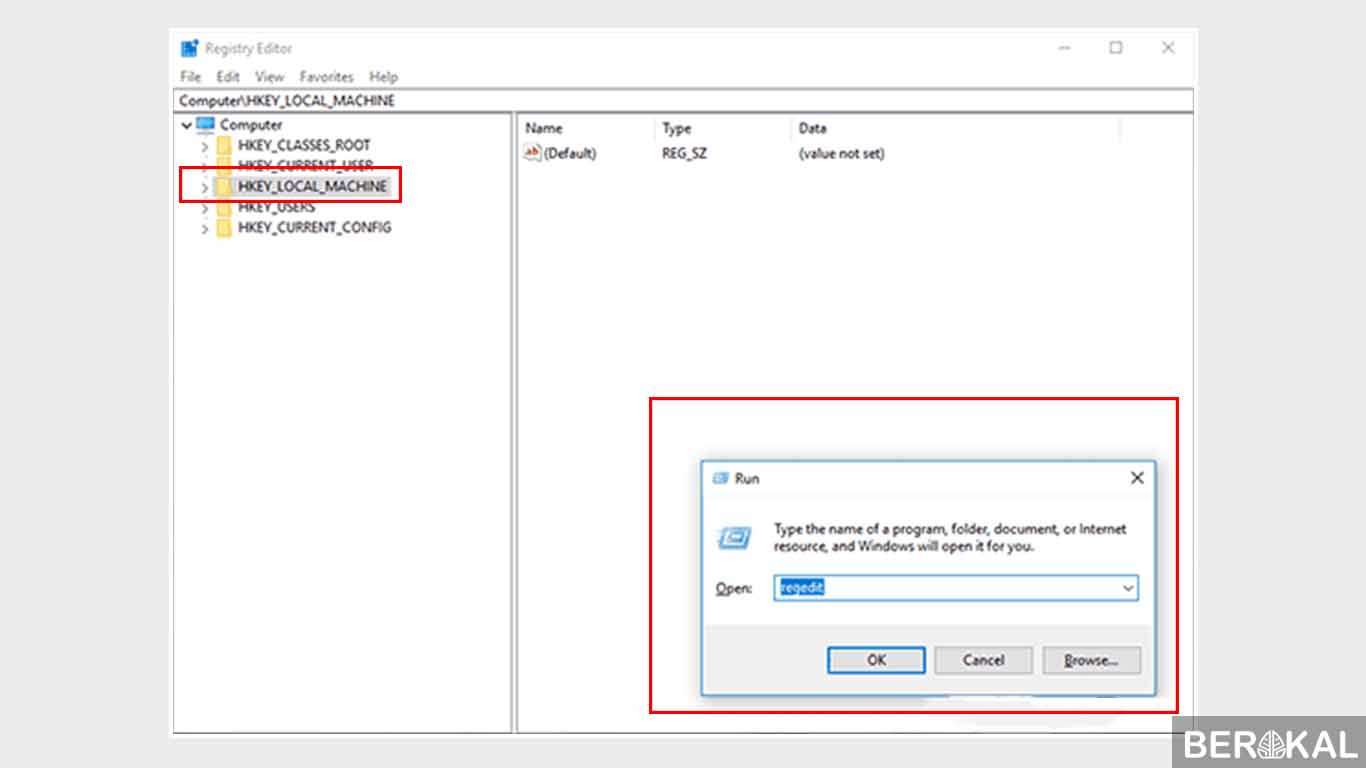
2. Setelah aplikasi Registry Editor muncul lalu klik HKEY_LOCAL_MACHINE > SYSTEM > CurrentControlSet > Services > SecurityHealthService.
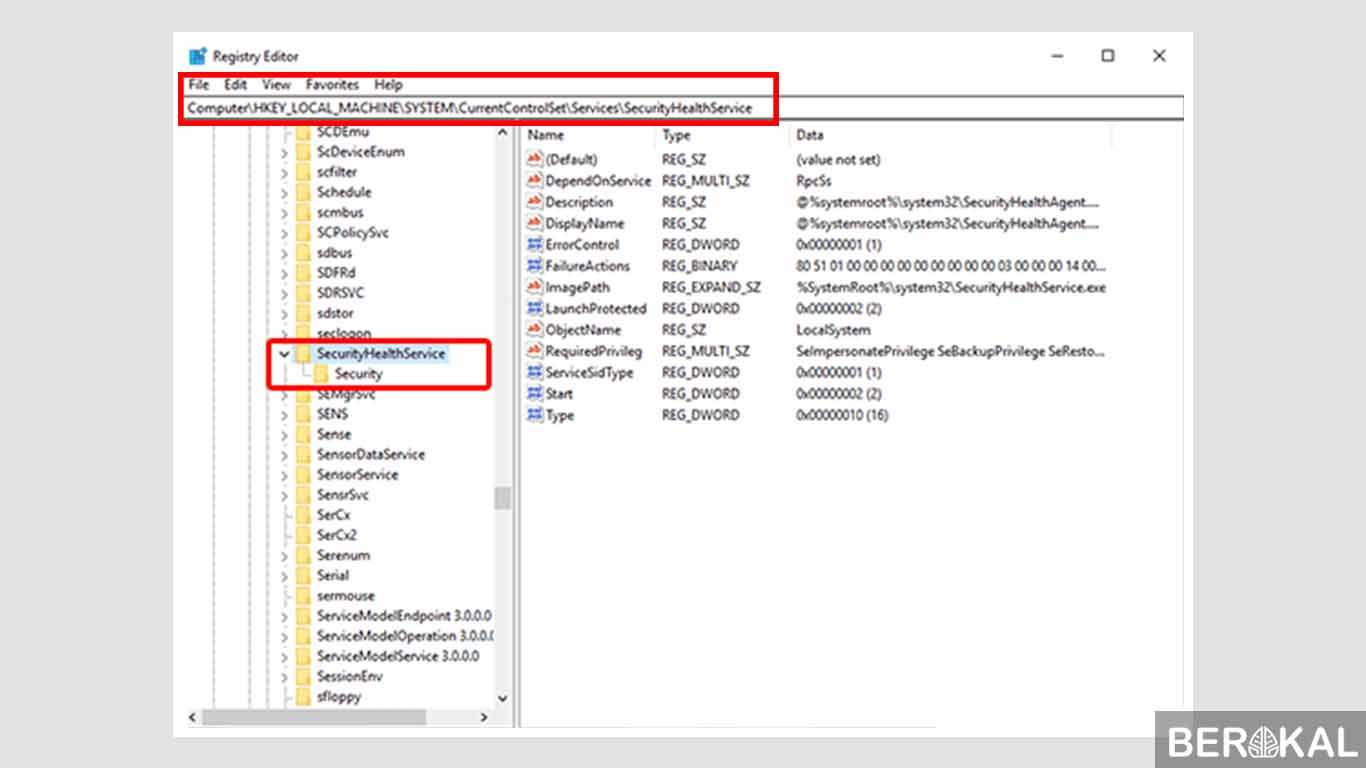
3. Lalu pada jendela bagian kanan klik 2 kali pada opsi Start. Selanjutnya ganti Value data menjadi 4 dan pastikan opsi base berada pada Hexadecimal. Setelah itu klik OK. Lalu untuk dapat merasakan efek tersebut restart laptop kita. Maka secara otomatis aplikasi Windows Defender akan mati secara permanen.
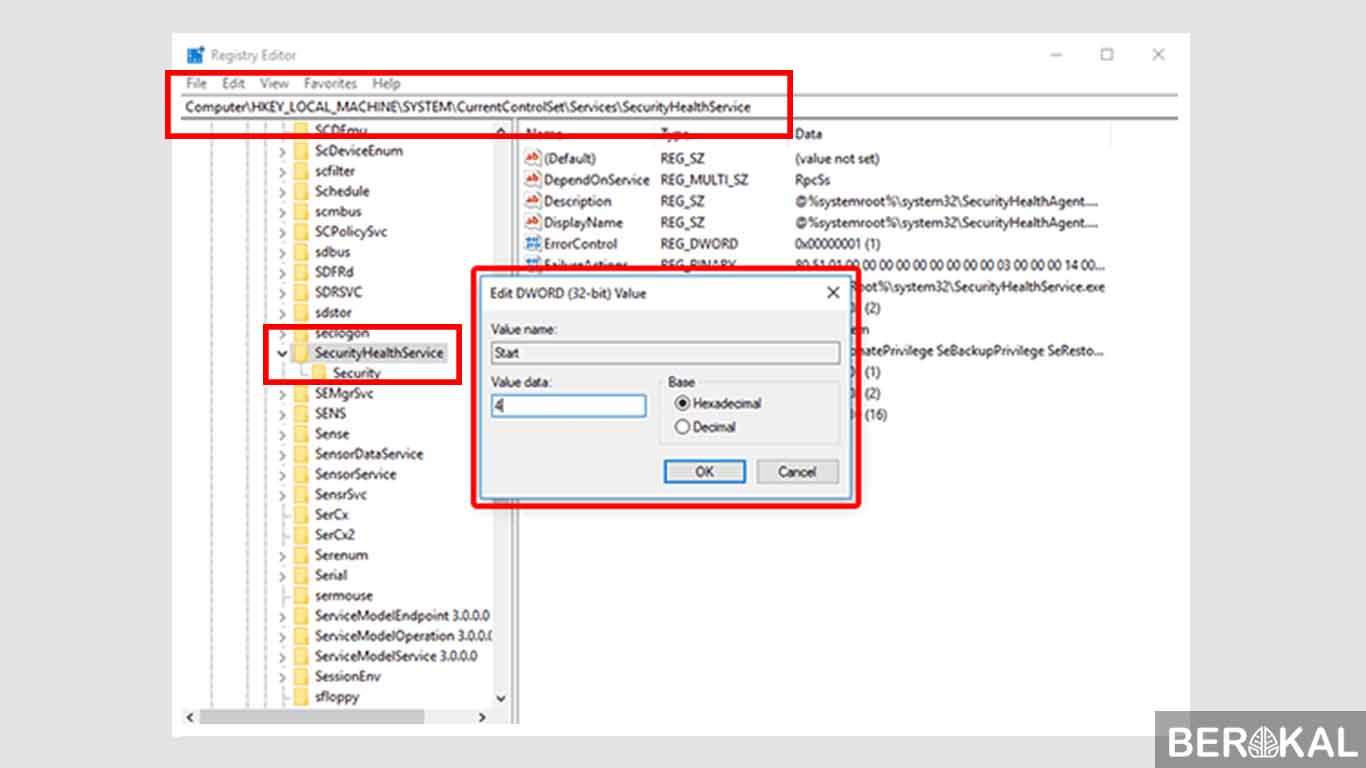
FYI: Untuk dapat mengaktifkanya kembali. Buka regedit seperti di atas lalu pada menu Start ubah value data menjadi 2/3. Lalu restart komputer anda.

Tidak ada komentar